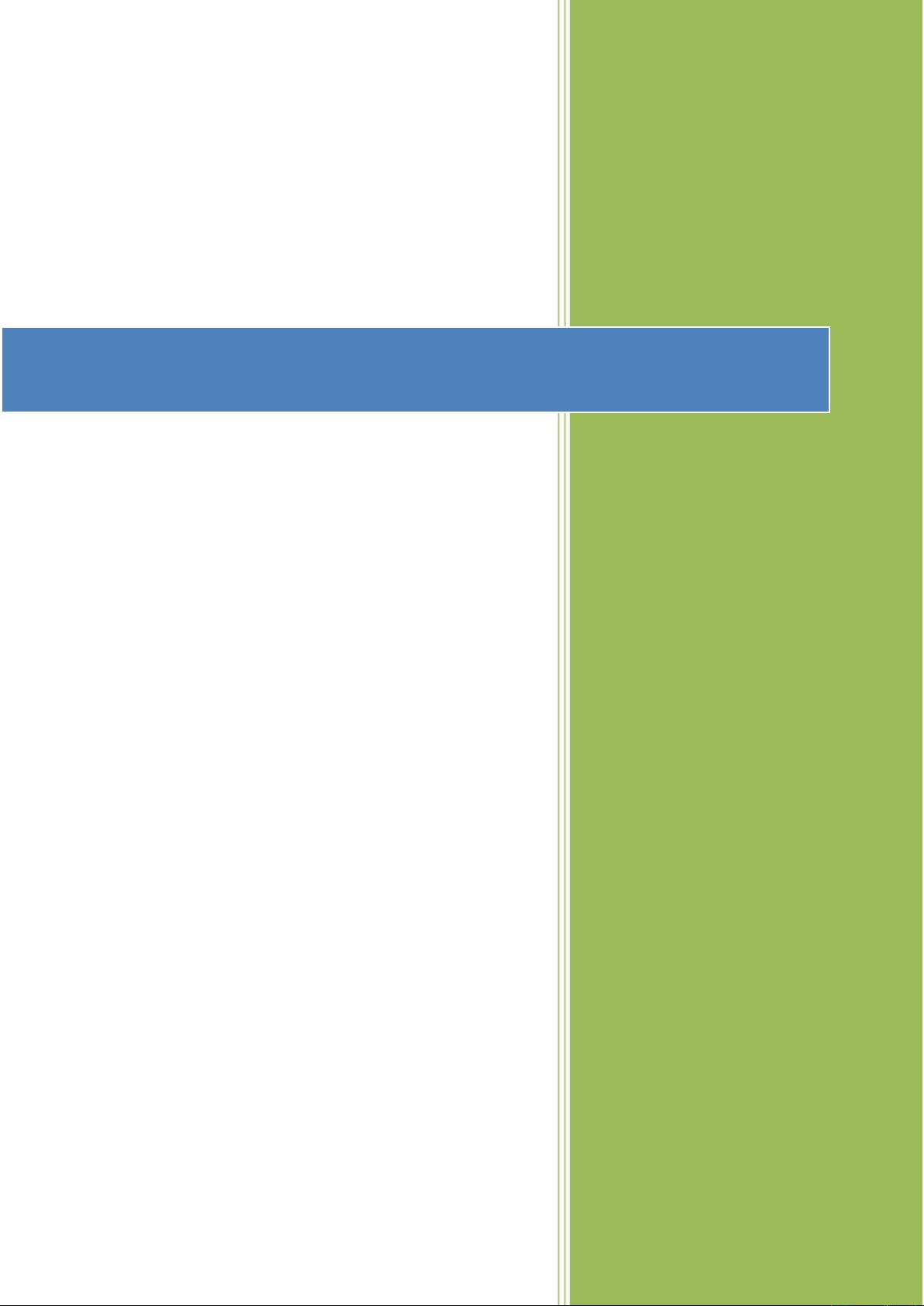使用Simics在Windows上安装Solaris 10 Sparc详细教程
"在Simics中安装Solaris操作系统,特别是Sparc版本,是一个用于构建多核系统仿真的过程,有助于程序的优化。这个过程在Windows XP SP3环境下使用Virtutech Simics 3.0.29版本进行。安装所用的系统光盘是sol-10-u8-ga-sparc-dvd.iso。以下是详细的安装步骤和配置说明。
1. **介绍**
安装目标是在Simics模拟环境中运行Solaris 10 Sparc版本,以实现软件的测试、调试或性能分析。
2. **准备**
- 光盘映像文件需要重命名为sol-10-u2-ga-sparc-v1.iso,并放置在指定目录下。
- 修改`peanut-common.simics`文件,添加`$memory_megs=1024`,设定虚拟机内存为1GB。
3. **开始安装**
- 启动Simics,创建新的会话。
- 加载目录下的`peanut-sol10-cd-install1.simics`配置文件,开始Solaris的安装流程。
- 安装过程与标准的Solaris安装相似,需要注意的是这将在虚拟环境中进行。
4. **配置CDE界面**
- 配置包括修改`peanut-common.simics`, `peanut-setup.include`以及`sunfire-6500-system.include`等文件,以适应安装需求和定制用户界面。
5. **启动和操作**
- 完成配置后,启动虚拟机,可能需要重新加载状态。
- 再次启动虚拟机,可能需要调整分辨率,这可以通过修改设置来完成。
- 安装中文包以支持中文环境。
6. **常用操作**
- 在图形界面下切换鼠标功能,这对于在虚拟机中进行交互至关重要。
- 修改虚拟机的内存大小,根据需要动态调整资源分配。
- 创建检查点,保存当前虚拟机的状态,便于恢复或备份。
- 文件复制,可以实现虚拟机与主机之间的数据交换,有多种方法,如直接操作、虚拟光盘方式等。
- 调整虚拟机控制台窗口大小,以适应不同工作环境。
- 通过Simics向虚拟机发送字符串,实现远程控制。
- 控制Simics的CPU使用率,以优化性能或模拟不同负载条件。
通过以上步骤,用户可以在Simics中成功搭建并运行Solaris 10 Sparc系统,进行各种测试和优化任务。注意,整个安装过程可能较长,需耐心等待。同时,根据实际需求,用户还可以进一步自定义配置以满足特定的测试或开发需求。"
156 浏览量
2012-06-09 上传
点击了解资源详情
点击了解资源详情
点击了解资源详情
点击了解资源详情
点击了解资源详情
点击了解资源详情
点击了解资源详情
huibinredsky
- 粉丝: 0
- 资源: 1
最新资源
- Aspose资源包:转PDF无水印学习工具
- Go语言控制台输入输出操作教程
- 红外遥控报警器原理及应用详解下载
- 控制卷筒纸侧面位置的先进装置技术解析
- 易语言加解密例程源码详解与实践
- SpringMVC客户管理系统:Hibernate与Bootstrap集成实践
- 深入理解JavaScript Set与WeakSet的使用
- 深入解析接收存储及发送装置的广播技术方法
- zyString模块1.0源码公开-易语言编程利器
- Android记分板UI设计:SimpleScoreboard的简洁与高效
- 量子网格列设置存储组件:开源解决方案
- 全面技术源码合集:CcVita Php Check v1.1
- 中军创易语言抢购软件:付款功能解析
- Python手动实现图像滤波教程
- MATLAB源代码实现基于DFT的量子传输分析
- 开源程序Hukoch.exe:简化食谱管理与导入功能